TaigaでIssueが作成されたら、Microsoft Teamsで通知する
試してみる
■概要
プロジェクト管理ツールTaigaで新しいIssueが作成された際、関係者への共有に手間がかかっていませんか?
手作業での通知は、漏れや遅延の原因になることもあります。
このワークフローを活用すれば、TaigaのAPIと連携し、Issueの作成をトリガーとしてMicrosoft Teamsの指定チャネルへ自動で通知できるため、チーム内の情報共有を迅速かつ正確に行うことが可能です。
■このテンプレートをおすすめする方
・TaigaとMicrosoft Teamsを利用し、プロジェクトの進捗管理を行っている開発チームの方
・TaigaのAPIを活用した業務自動化に関心があり、情報共有の迅速化を図りたい方
・手作業によるIssueの通知に時間がかかり、本来の業務に集中したいプロジェクトマネージャーの方
■注意事項
・Taiga、Microsoft TeamsのそれぞれとYoomを連携してください。
・Microsoft365(旧Office365)には、家庭向けプランと一般法人向けプラン(Microsoft365 Business)があり、一般法人向けプランに加入していない場合には認証に失敗する可能性があります。
プロジェクト管理ツール「Taiga」を使って、タスクやIssueの進捗を管理しているものの、関連する情報を他のツールに手作業で転記したり、更新のたびに手動で通知を送ったりする作業に手間を感じていませんか?こうした手作業は時間がかかるだけでなく、ヒューマンエラーの原因にもなりがちで、社内にエンジニアがいない場合やリソースが限られている状況では、どう改善すれば良いか悩んでしまいますよね。
そこで本記事では、Taiga APIの基礎知識から、プログラミングの知識がなくても様々なSaaSとTaigaを連携させる具体的な方法までを分かりやすく解説します。
この記事を読めば、これまで手作業で行っていた定型業務を自動化し、ミスをなくしながら本来集中すべきコア業務に取り組む時間を確保できるようになるので、ぜひ参考にしてみてください。
とにかく早くTaigaのAPIを利用したい方へ
YoomにはTaiga APIを使った様々なアクションや、業務フローを自動化するためのテンプレートが用意されています。
今すぐ試したい方はこちらから詳細をチェックしてみてください!
Taiga APIとは
Taiga APIはTaigaと外部アプリ(Google、Microsoft、Salesforce、Notionなど)を繋げてデータの受け渡しを行い、Taigaを使った業務フローを自動化できるインターフェースです。
APIはアプリケーション・プログラミング・インタフェース (Application Programming Interface)の略語です。
インターフェースとは簡単に言うと「何か」と「何か」を「繋ぐもの」で、Taiga APIの場合は「Taiga」と「外部のアプリ」を繋ぐインターフェースを指します。
また、APIでは大きく分けて以下のような指示を出すことができます。
- 取得:APIを経由して、データを取得することができます。
- 追加:APIを経由して、データを追加することができます。
- 更新:APIを経由して、データを更新することができます。
- 削除:APIを経由して、データを削除することができます。
Taiga APIでできること
Taiga APIでできることをいくつかピックアップしたので、ご覧ください!
気になる自動化例の「試してみる」をクリックしてアカウント登録するだけで、すぐにTaiga APIを使った自動化を体験できます。登録はたったの30秒で完了するので、ぜひ気軽にお試しください!
1. 新しいタスクをトリガーにする
このテンプレートは、Taigaで新しいIssueが作成されたことを起点に自動化します。
例えばMicrosoft Teamsなどのチャットツールにリアルタイムで通知を飛ばすことで、チーム内の情報共有を素早く行えますよ!
TaigaでIssueが作成されたら、Microsoft Teamsで通知する
試してみる
■概要
プロジェクト管理ツールTaigaで新しいIssueが作成された際、関係者への共有に手間がかかっていませんか?
手作業での通知は、漏れや遅延の原因になることもあります。
このワークフローを活用すれば、TaigaのAPIと連携し、Issueの作成をトリガーとしてMicrosoft Teamsの指定チャネルへ自動で通知できるため、チーム内の情報共有を迅速かつ正確に行うことが可能です。
■このテンプレートをおすすめする方
・TaigaとMicrosoft Teamsを利用し、プロジェクトの進捗管理を行っている開発チームの方
・TaigaのAPIを活用した業務自動化に関心があり、情報共有の迅速化を図りたい方
・手作業によるIssueの通知に時間がかかり、本来の業務に集中したいプロジェクトマネージャーの方
■注意事項
・Taiga、Microsoft TeamsのそれぞれとYoomを連携してください。
・Microsoft365(旧Office365)には、家庭向けプランと一般法人向けプラン(Microsoft365 Business)があり、一般法人向けプランに加入していない場合には認証に失敗する可能性があります。
2. タスクを自動で作成する
こちらはGmailなどのメールアプリと連携し、特定のメールを受信したらフローの中でTaigaにタスクを作成するアクションを実行します。
メールでの依頼内容をTaigaに転記する手間や対応漏れを防ぎ、スムーズなタスク管理が可能です。
Gmailで特定のキーワードに一致するメールを受信したら、TaigaにTaskを作成する
試してみる
■概要
Gmailに届く重要なメールを、都度プロジェクト管理ツールのTaigaへ手動で登録していませんか?
この作業は手間がかかるだけでなく、転記ミスや対応漏れの原因にもなり得ます。
このワークフローは、TaigaのAPIを利用した連携をノーコードで実現し、Gmailで特定のメールを受信した際に自動でTaigaへタスクを作成します。
これにより、タスク登録のプロセスが自動化され、業務の効率化を支援します。
■このテンプレートをおすすめする方
・Gmail経由の依頼をTaigaで管理しており、手動でのタスク作成を効率化したい方
・TaigaのAPIを活用した自動化に関心があるものの、開発工数をかけたくないプロジェクト管理者の方
・メールでのタスク依頼の見落としや、Taigaへの登録漏れを防ぎたいチームリーダーの方
■注意事項
・Gmail、TaigaのそれぞれとYoomを連携してください。
・トリガーは5分、10分、15分、30分、60分の間隔で起動間隔を選択できます。
・プランによって最短の起動間隔が異なりますので、ご注意ください。
3. Issueを自動で作成する
Googleフォームのようなフォームツールと連携し、フォームへの回答内容をもとにTaigaにIssueを自動で作成することも可能であり、顧客からの問い合わせやバグ報告などを手動で起票する必要がなくなり、迅速な対応が可能になります。
Googleフォームで回答が送信されたら、TaigaにIssueを作成する
試してみる
■概要
Googleフォームで受け付けたバグ報告や機能要望などを、プロジェクト管理ツールのTaigaに手動で転記していませんか?
この作業は手間がかかるだけでなく、転記漏れや入力ミスといったヒューマンエラーの原因にもなり得ます。
このワークフローを活用すれば、TaigaのAPI連携を意識することなく、Googleフォームへの回答送信をトリガーとして、自動でTaigaにIssueを作成できるため、こうした課題をスムーズに解消できます。
■このテンプレートをおすすめする方
・Googleフォームで受けた報告をTaigaに手動で起票しており、手間を感じている方
・TaigaのAPIを利用したIssue作成の自動化に興味があるプロジェクトマネージャーの方
・ユーザーからのフィードバック対応を迅速化し、開発プロセスを改善したいと考えている方
■注意事項
・Googleフォーム、TaigaのそれぞれとYoomを連携してください。
・Googleフォームをトリガーとして使用した際の回答内容を取得する方法は下記を参照ください。
https://intercom.help/yoom/ja/articles/6807133
・トリガーは5分、10分、15分、30分、60分の間隔で起動間隔を選択できます。
・プランによって最短の起動間隔が異なりますので、ご注意ください。
その他にも下記のようなアクションをAPI経由で実行が可能です。
■フローの中で設定できるアクション(フローボットオペレーション)
- ユーザーの一覧を取得する
- 自分のIDを取得する
- タスクを検索する
- タスクを更新する
- タスクの添付ファイルを取得する
- タスクの添付ファイルの一覧を取得する
- Issueを検索する
- Issueを更新する
- Issueの投票リストを取得する
- Issueに賛成票を投じる
- Issueに反対票を投じる
- メンバーシップを作成する
- プロジェクト内を検索する
■フローの起点となるアクション(トリガーアクション)
- タスクが更新されたら
- タスクが削除されたら
- Issueが更新されたら
- Issueが削除されたら
Taiga APIの利用料金と注意点
TaigaのAPIは、Taigaの利用プランに関わらず無料で利用できます。
そのため、無料の「Taiga Cloud Basic」プランでもAPIを活用して、基本的な業務フローの自動化が可能です。
ただし、APIの利用にあたってはいくつかの注意点があります。
- レート制限:TaigaのAPIには、サーバーへの負荷を防ぐためにレート制限が設けられています。これは、短時間に大量のリクエストを送ると一時的にAPIが利用できなくなる仕組みのことであり、自動化フローを構築する際は、APIを呼び出す間隔に配慮する必要があります。
- ページネーション:APIを使って一度に大量のデータを取得しようとすると、サーバーに負荷がかかったり、情報が一度に取得しきれなかったりする場合があります。そのため、多くのデータを扱う際は、情報を小分けにして複数回に分けて取得する「ページネーション」という仕組みを利用することが推奨されます。
Taigaのプランによってユーザー数やプロジェクト数、ストレージ容量などが異なるため、自動化したい業務の規模に合わせて適切なプランを選択することをおすすめします。
※詳細はTaigaのサービスサイトをご確認ください。
※2025年10月09日時点の情報です。
実際に連携してみた!
ここではノーコードツールYoomが用意するテンプレートで、実際の設定方法を通してTaiga APIを使った具体的な連携方法を紹介していきます!
もしまだYoomのアカウントをお持ちでない場合は、こちらの登録フォームからアカウントを発行しておきましょう。
[Yoomとは]
Taiga APIとの連携方法
はじめにTaiga APIとYoomを連携する方法を紹介します。
まずは基本的な設定方法を解説しているナビをご覧ください!
TaigaとYoomのマイアプリ登録
マイアプリから「新規接続」を押した後、Taigaを検索し、クリックしてください。
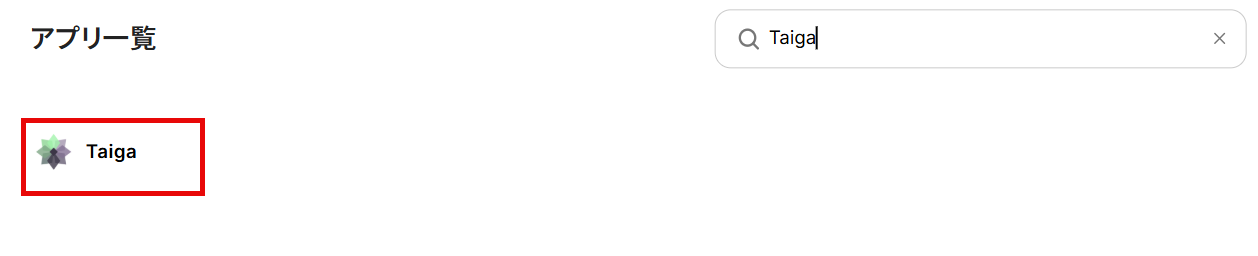
以下の画面で、Taigaのパスワードとユーザーネームまたはメールアドレスを入力し、「追加」をクリックしましょう。
これでTaigaのアプリ連携は完了です!
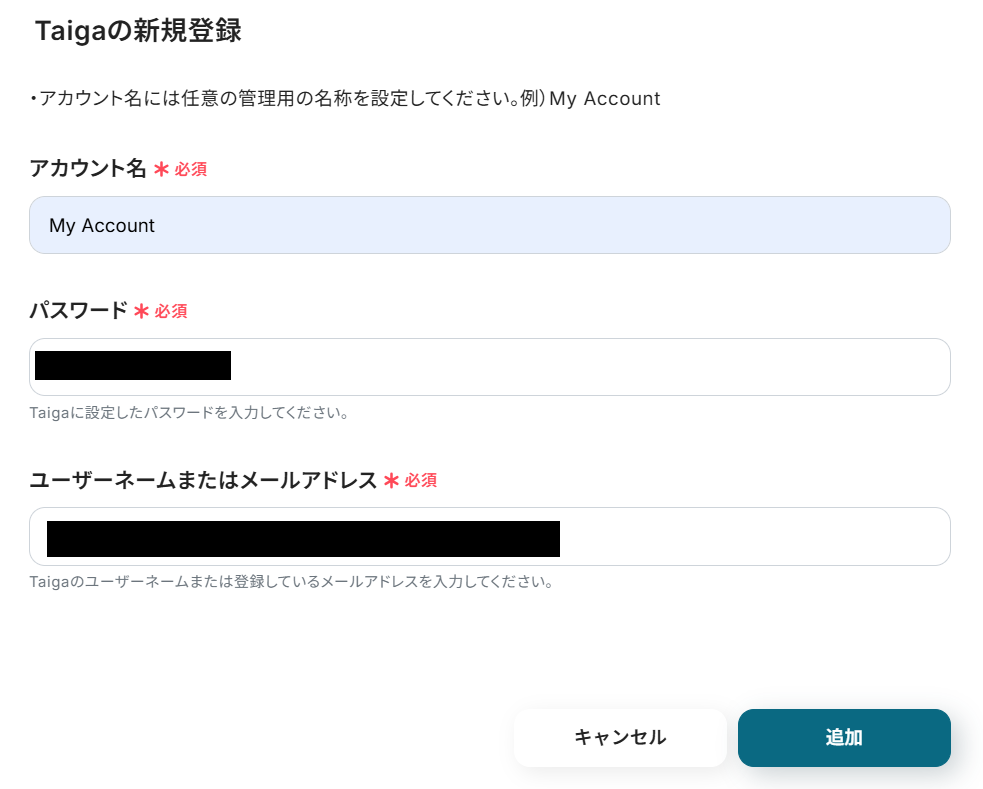
今回は「TaigaでIssueが作成されたら、Microsoft Teamsで通知する」という実際のフローボットも作成していきます!
作成の流れは大きく分けて以下です。
- Microsoft Teamsをマイアプリ連携
- 該当のテンプレートをコピー
- Taigaのトリガー設定およびMicrosoft Teamsのアクション設定
- トリガーをONにし、フローが起動するかを確認
TaigaでIssueが作成されたら、Microsoft Teamsで通知する
試してみる
■概要
プロジェクト管理ツールTaigaで新しいIssueが作成された際、関係者への共有に手間がかかっていませんか?
手作業での通知は、漏れや遅延の原因になることもあります。
このワークフローを活用すれば、TaigaのAPIと連携し、Issueの作成をトリガーとしてMicrosoft Teamsの指定チャネルへ自動で通知できるため、チーム内の情報共有を迅速かつ正確に行うことが可能です。
■このテンプレートをおすすめする方
・TaigaとMicrosoft Teamsを利用し、プロジェクトの進捗管理を行っている開発チームの方
・TaigaのAPIを活用した業務自動化に関心があり、情報共有の迅速化を図りたい方
・手作業によるIssueの通知に時間がかかり、本来の業務に集中したいプロジェクトマネージャーの方
■注意事項
・Taiga、Microsoft TeamsのそれぞれとYoomを連携してください。
・Microsoft365(旧Office365)には、家庭向けプランと一般法人向けプラン(Microsoft365 Business)があり、一般法人向けプランに加入していない場合には認証に失敗する可能性があります。
ステップ1:Microsoft Teamsをマイアプリ連携
以下の手順をご参照ください。
ステップ2:テンプレートをコピーする
続いてYoomのテンプレートをコピーします。
以下バナーの「試してみる」をクリックします。
TaigaでIssueが作成されたら、Microsoft Teamsで通知する
試してみる
■概要
プロジェクト管理ツールTaigaで新しいIssueが作成された際、関係者への共有に手間がかかっていませんか?
手作業での通知は、漏れや遅延の原因になることもあります。
このワークフローを活用すれば、TaigaのAPIと連携し、Issueの作成をトリガーとしてMicrosoft Teamsの指定チャネルへ自動で通知できるため、チーム内の情報共有を迅速かつ正確に行うことが可能です。
■このテンプレートをおすすめする方
・TaigaとMicrosoft Teamsを利用し、プロジェクトの進捗管理を行っている開発チームの方
・TaigaのAPIを活用した業務自動化に関心があり、情報共有の迅速化を図りたい方
・手作業によるIssueの通知に時間がかかり、本来の業務に集中したいプロジェクトマネージャーの方
■注意事項
・Taiga、Microsoft TeamsのそれぞれとYoomを連携してください。
・Microsoft365(旧Office365)には、家庭向けプランと一般法人向けプラン(Microsoft365 Business)があり、一般法人向けプランに加入していない場合には認証に失敗する可能性があります。
以下のポップアップが表示されたらOKをクリックし設定をはじめましょう!
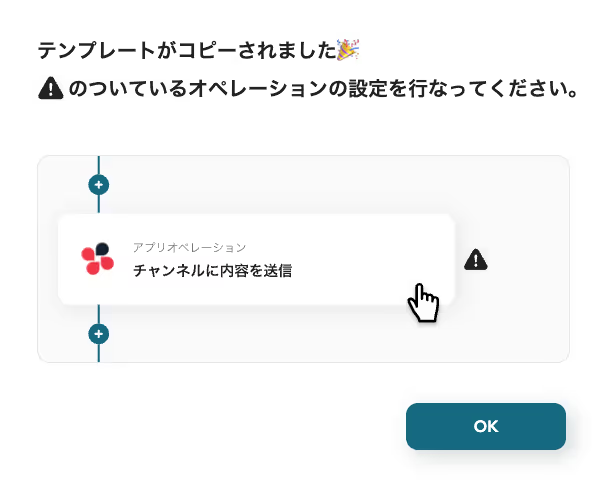
コピーしたテンプレートはマイプロジェクトに追加されます。
マイプロジェクトは左のメニューバーから確認できます。
ステップ3:Taigaのトリガー設定
Yoomのフローボットを動かす引き金となるアクションのことを「アプリトリガー」と呼びます。
ここではTaigaに新しいIssueが作成されたらフローボットが起動する設定をしていきましょう。
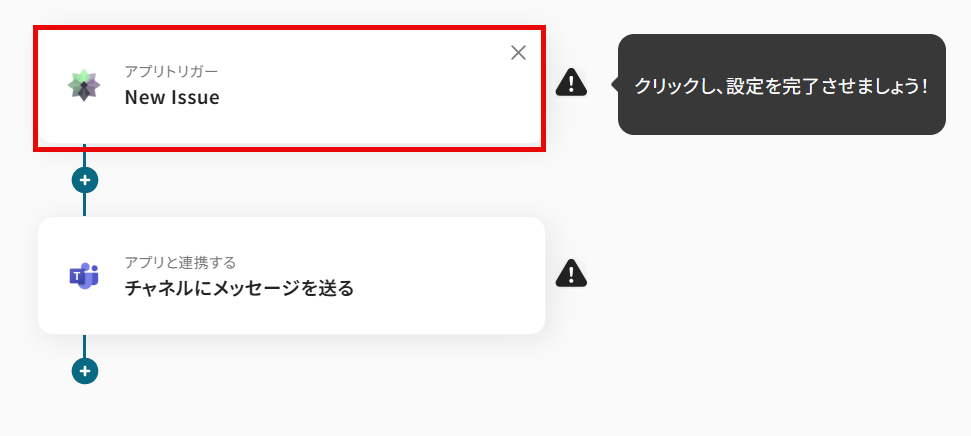
この画面では、以下の項目がすでに設定されているため「次へ」をクリックして進みましょう。
- タイトル:任意で変更可能です。
- アプリ:Taiga
- Taigaと連携するアカウント情報:マイアプリ連携したアカウントが記載されています。
- トリガーアクション:Taigaに新しいIssueが作成されたら起動します。
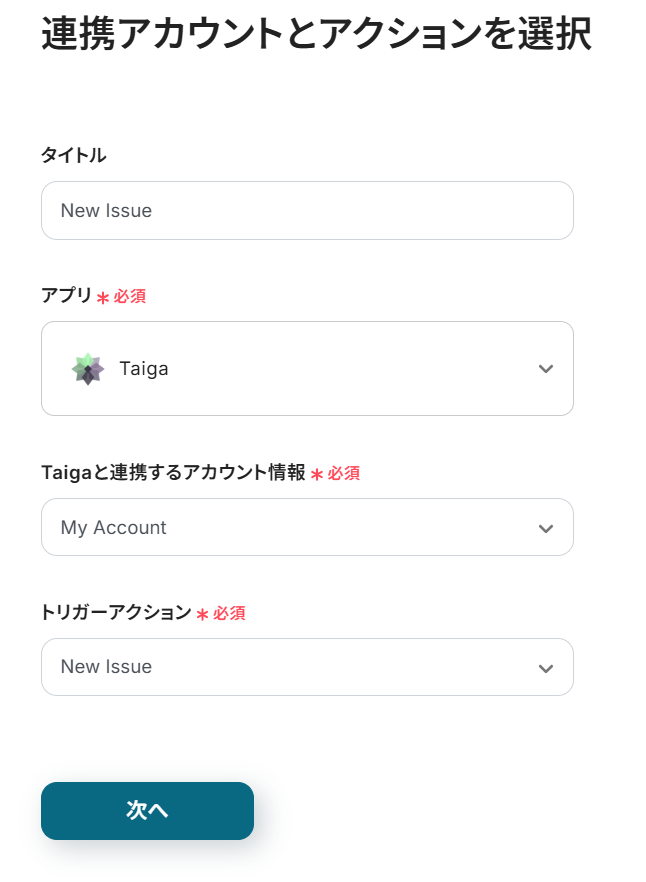
以下の注釈に従ってWebhookイベント受信設定を行いましょう。
まずは、WebhookURLをコピーします。
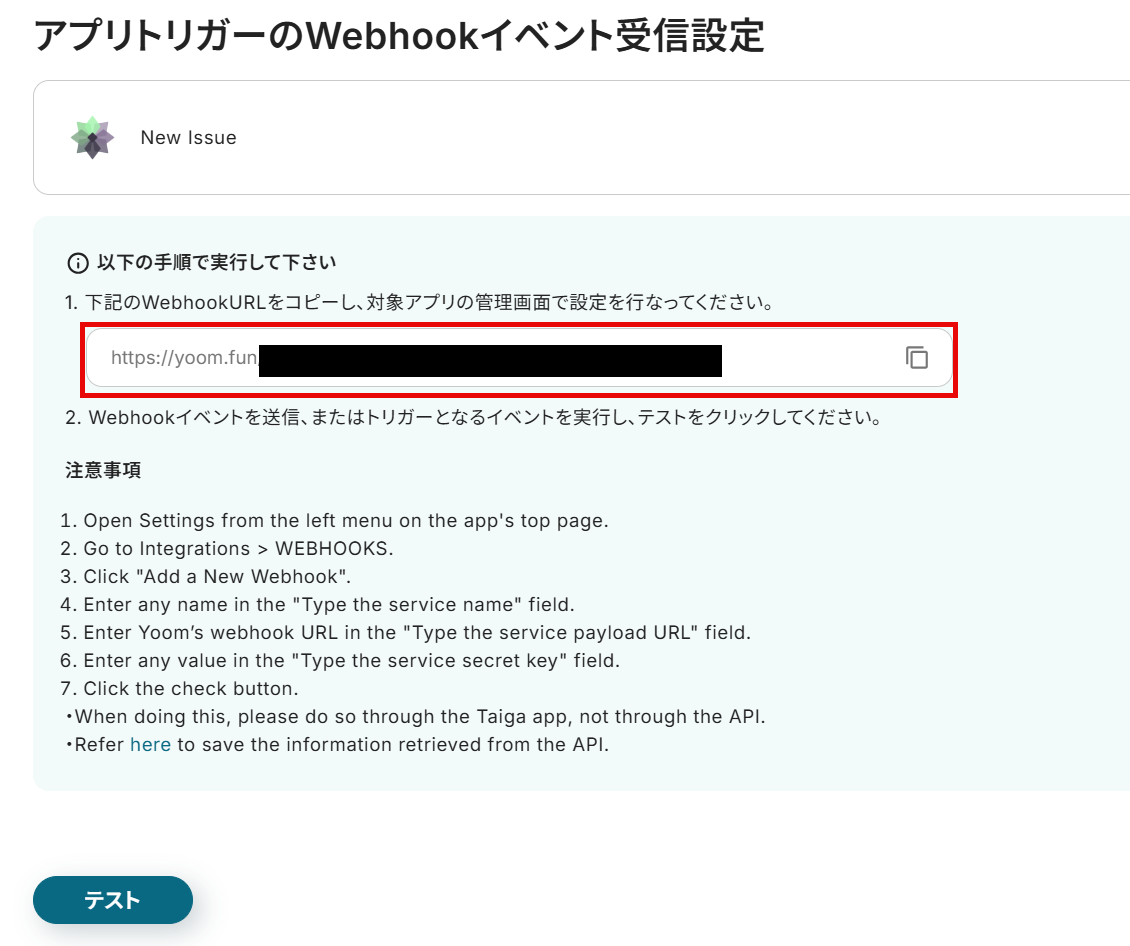
次にTaigaの画面で、Projectsを開いたら左メニューバーのSettings>INTEGRATIONS>WEBHOOKSをクリックします。
ここで「ADD NEW WEBHOOK」をクリックし、コピーしたWebhookURLを貼り付けて、設定しましょう。
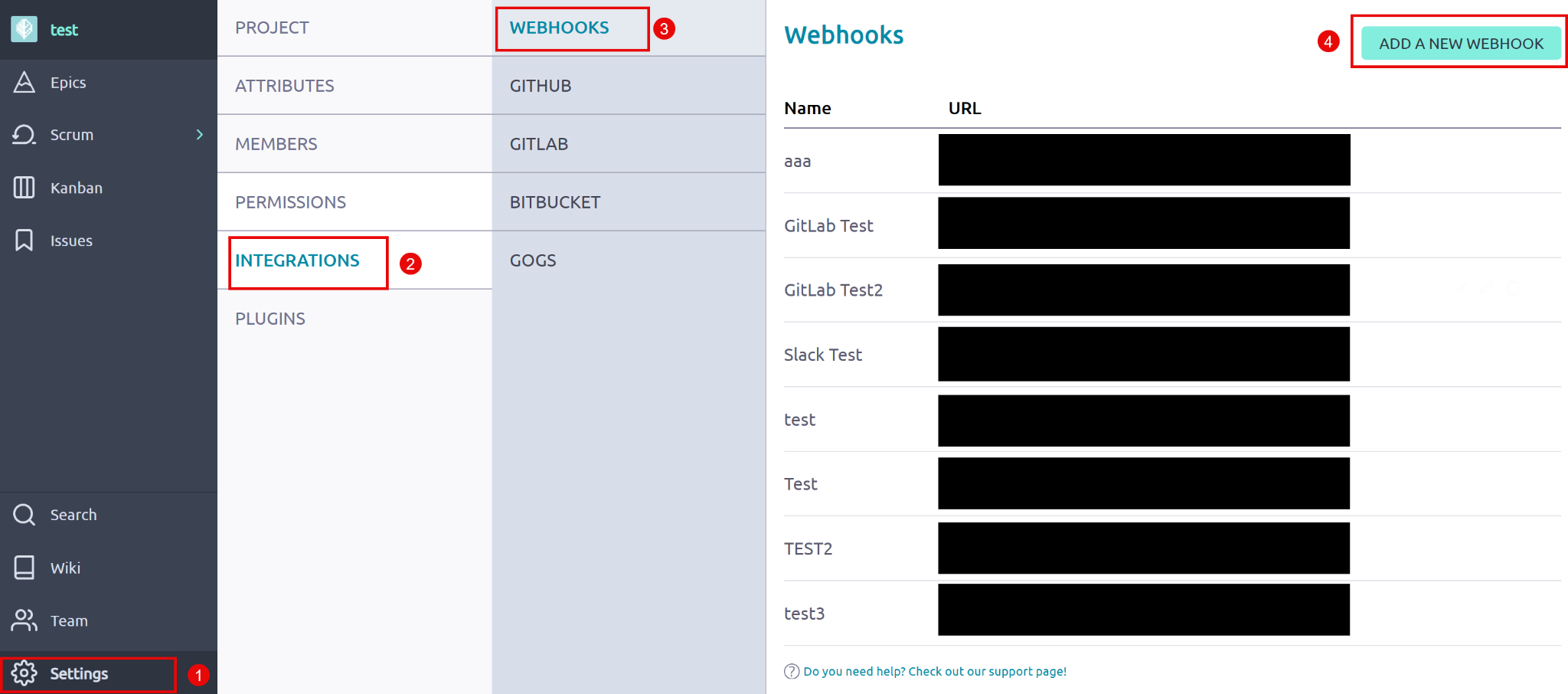
Webhookイベントとして、テスト用にTaigaのProjectsからISSUEを作成しました。
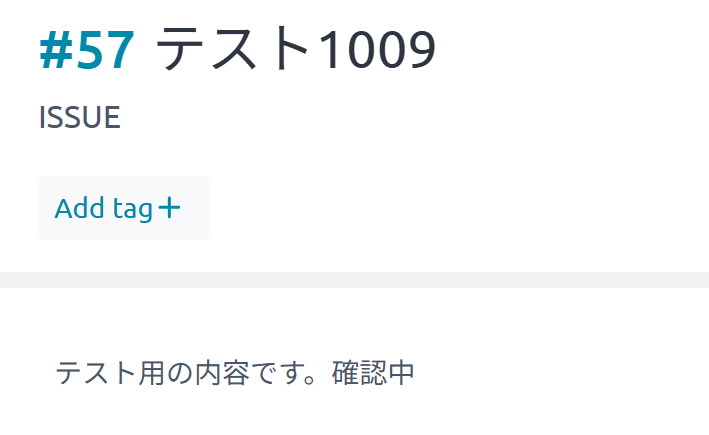
Yoomの画面に戻り、「テスト」をクリックします。
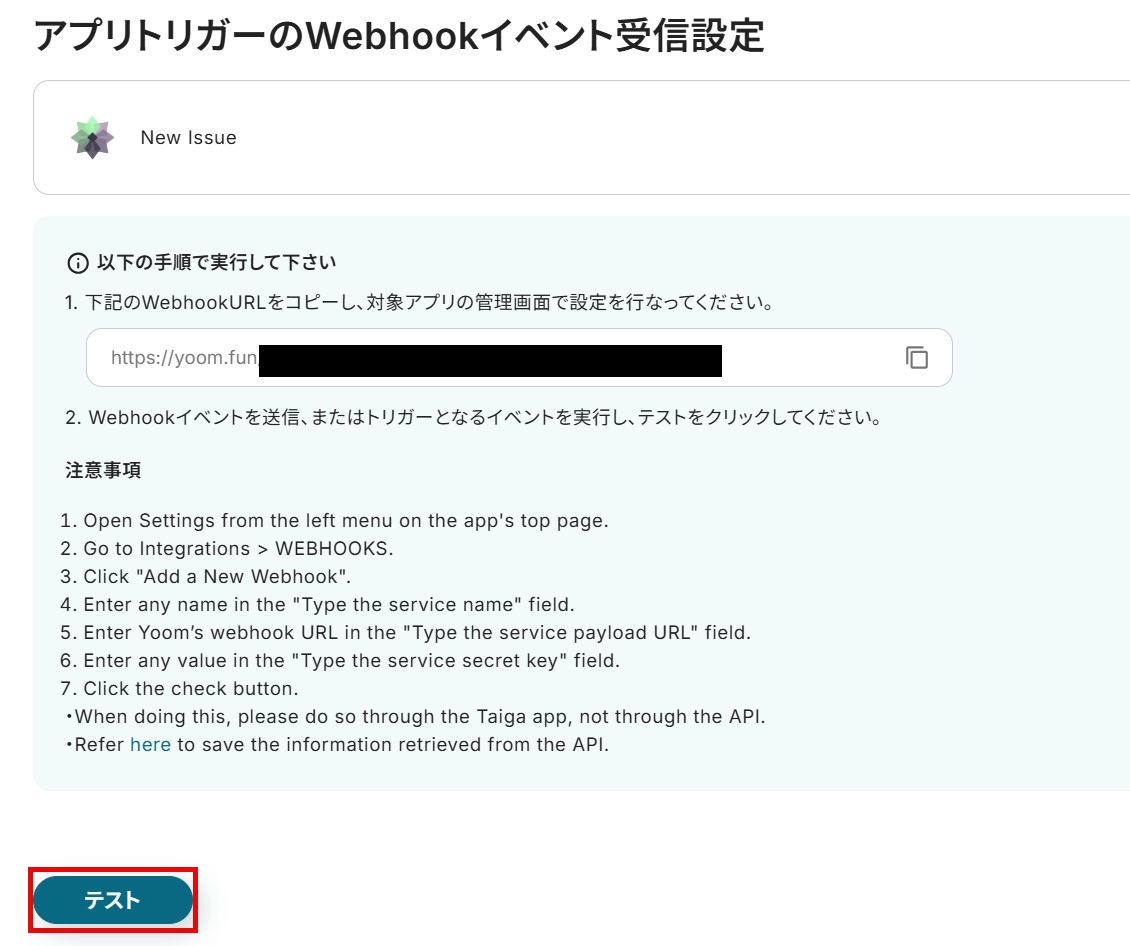
テストに成功すると以下のように表示され、取得した値が出力されます。
取得した値についてはヘルプページのテストの重要性:「取得した値」のテスト値についてもご参照ください。
確認し「保存する」をクリックしましょう。
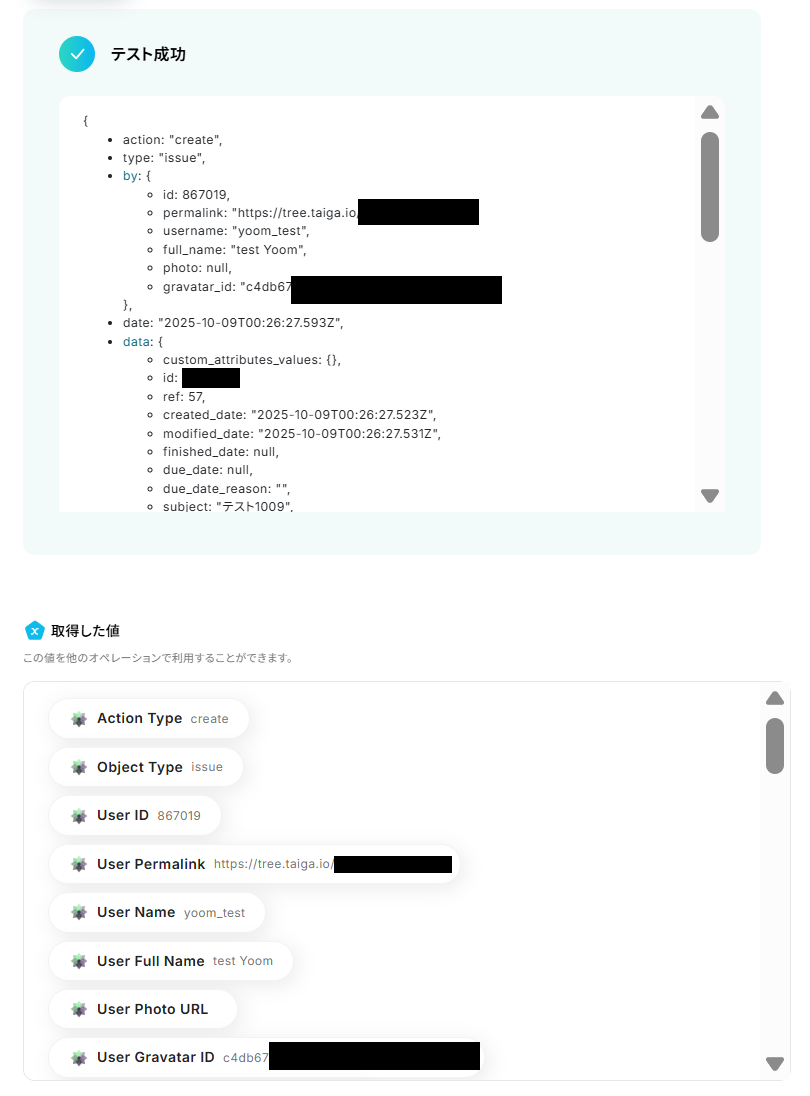
ステップ4:チャンネルにメッセージを送る
次に2つ目の工程をクリックします。
ここではMicrosoft Teamsのチャンネルにメッセージを送る設定をしていきますよ!
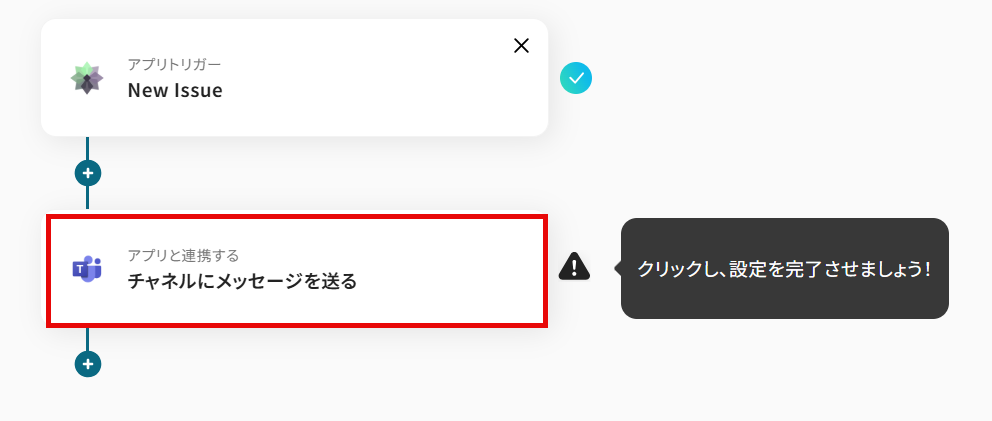
先ほどと同様に、必要な項目はすでに設定されているため、内容を確認してそのまま「次へ」をクリックします。
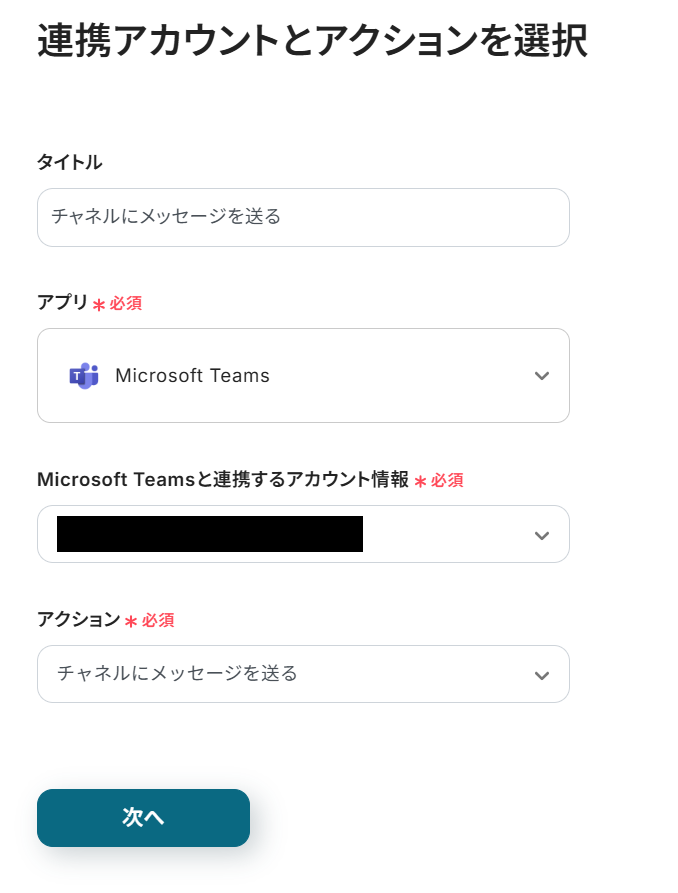
連携するチームIDとチャンネルIDを候補から選択します。
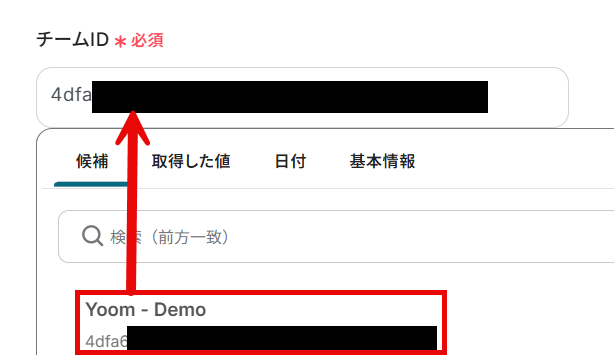
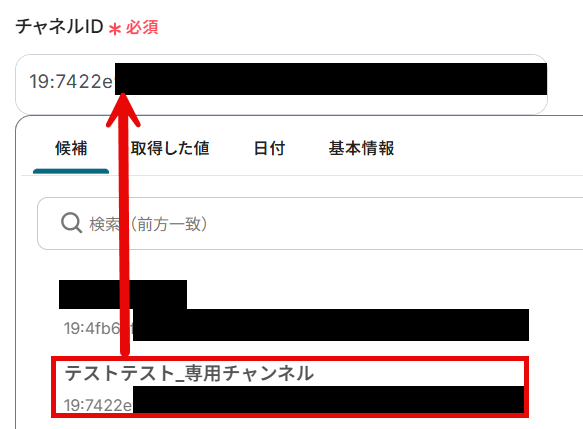
メッセージには前項で取得した値を選択します。
取得した値を使用することで、値が固定化されず、フローボットが起動する度に新しい値を反映することができます。
なお、定型文や取得した値は自由にカスタマイズできるのでお試しください。
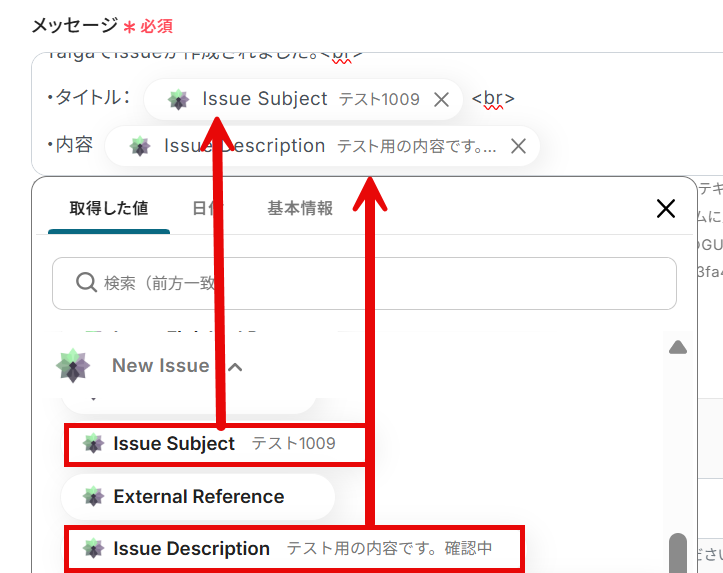
入力したら「テスト」をクリックします。
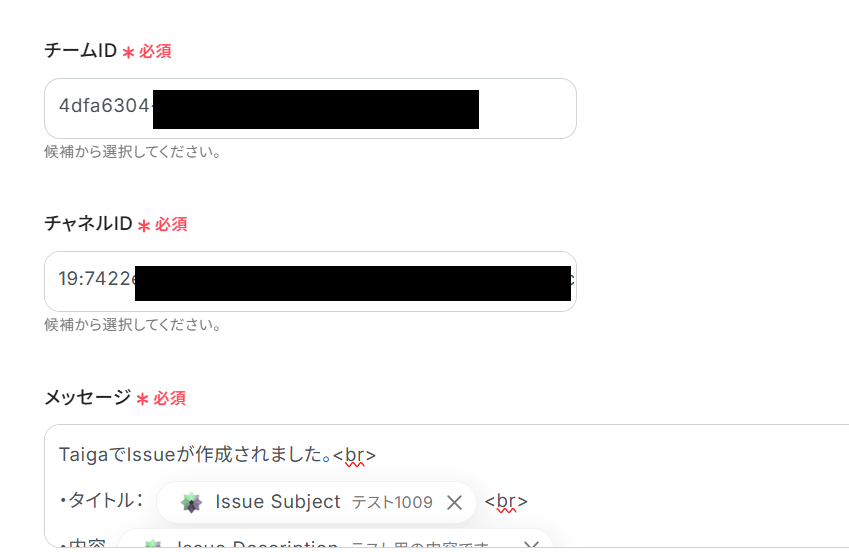
テストに成功すると、以下のように表示され、Microsoft Teamsにはメッセージが作成されていますね!
確認し「保存する」をクリックしましょう。
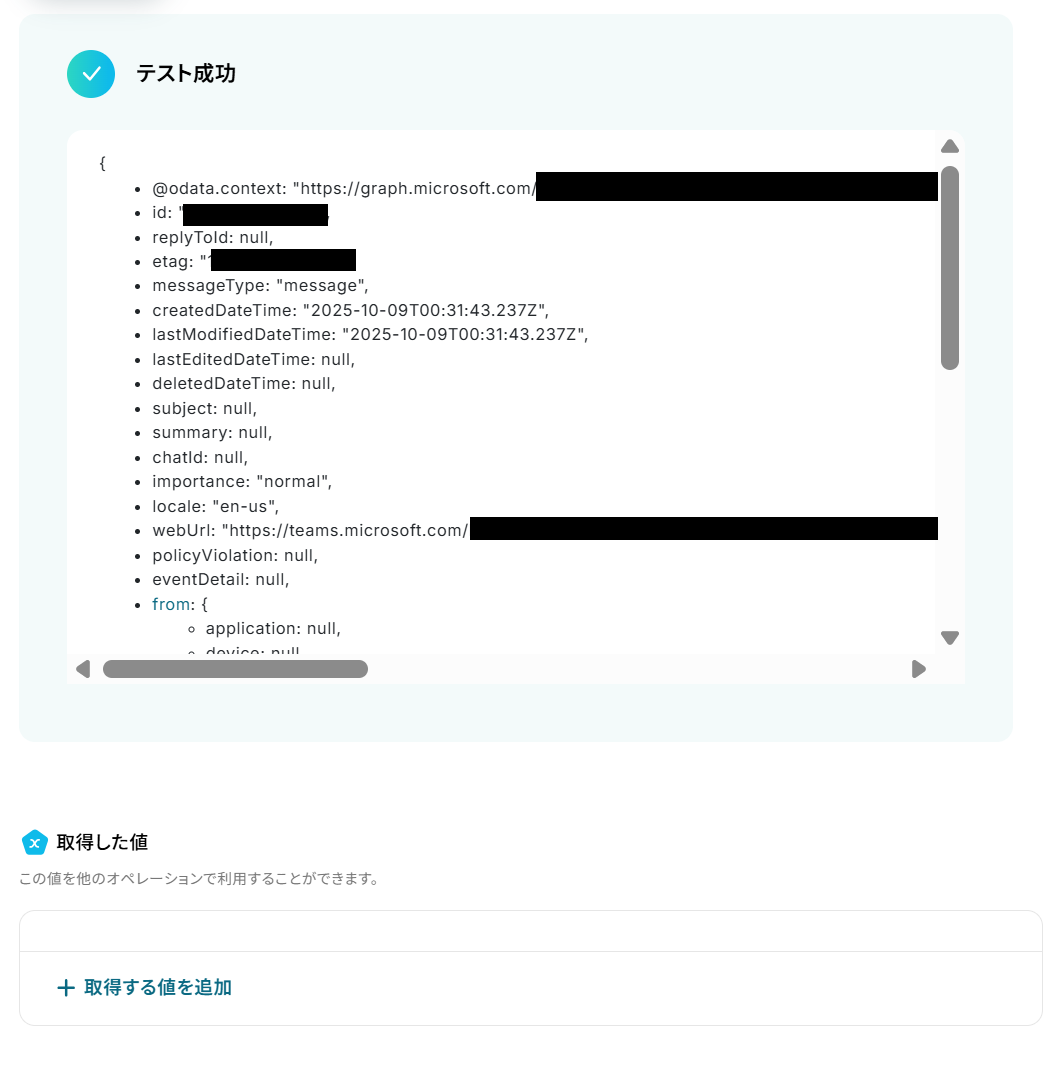

ステップ5(最終):アプリトリガーをONにする
すべての設定が完了すると、以下のコンプリート画面が表示されます。
トリガーをONにして、フローボットを起動しましょう。
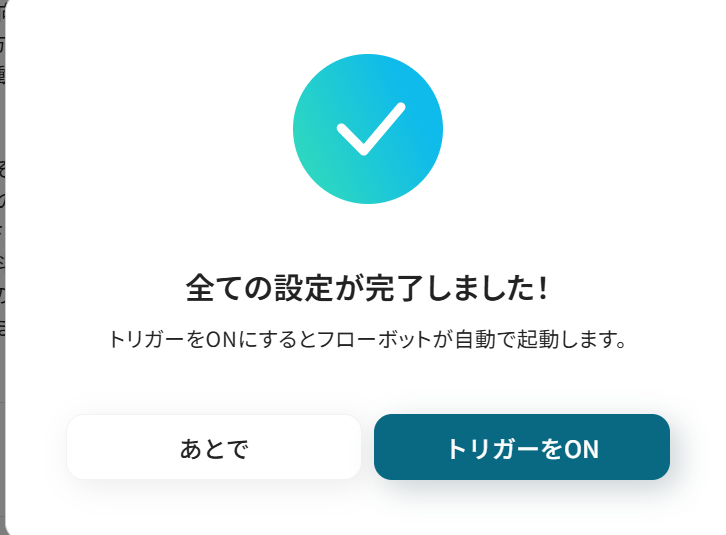
これですべての設定が完了しました!
TaigaでIssueが作成されたら、Microsoft Teamsで通知する方法は以上です。
Taiga APIを活用したその他の自動化例
今回紹介した事例以外でも、Yoomではさまざまなサービスとの連携が可能で、それぞれに対応したテンプレートが用意されています。普段使用しているサービスと連携できるテンプレートを活用して、Taigaを使った業務フローを自動化しましょう!
1. Taigaのアクションを起点に、チームへ情報共有を自動化する
Taigaで新しいIssueが作成されたら、その情報をDiscordやSlackといったメッセージツールに通知できます。また、TaigaでIssueが作成されたら、GitLabにイシューを作成したり、Boxにフォルダを作成してIssueを更新したりといった、他ツールへの自動連携も可能です。これにより、開発の進捗や新しいタスクをチーム全体に素早く共有し、コミュニケーションのタイムラグを解消できます。
TaigaでIssueが作成されたら、Boxにフォルダを作成しIssueを更新する
試してみる
■概要
プロジェクト管理ツールTaigaで新しいIssueが作成されるたびに、手動でBoxに資料保管用のフォルダを作成する作業に手間を感じていませんか?
この作業は単純ですが、対応漏れや命名ミスが発生しやすい業務の一つです。
このワークフローを活用すれば、TaigaとBoxを連携させ、Issueの作成をトリガーにBoxのフォルダ作成からIssueの更新までを自動化し、これらの課題を解消します。
■このテンプレートをおすすめする方
・TaigaとBoxを併用しており、手作業でのファイル管理に課題を感じている方
・TaigaのIssueとBoxの関連フォルダを紐付ける作業を自動化したいプロジェクトマネージャーの方
・TaigaとBoxを連携させ、開発プロジェクトの管理業務を効率化したいと考えている方
■注意事項
・Taiga、BoxのそれぞれとYoomを連携してください。
TaigaでIssueが作成されたら、Discordに通知する
試してみる
■概要
プロジェクト管理ツールのTaigaで新しいIssueが作成された際、チームへの情報共有が遅れてしまうことはありませんか。
特に、普段のコミュニケーションをDiscordで行っている場合、都度Taigaを確認する手間や見落としが課題になりがちです。
このワークフローを活用すれば、TaigaとDiscordをスムーズに連携し、Issueの作成を検知して自動で通知できます。
これにより、スムーズな情報共有を実現し、効率的なタスク対応を促進します。
■このテンプレートをおすすめする方
・TaigaとDiscordを併用し、Issueの新規作成をチームに共有したい方
・手動での情報共有によるタイムラグや伝達漏れを防ぎたいプロジェクト管理者の方
・開発チームのコミュニケーションをより円滑にし、効率的なタスク対応を目指す方
■注意事項
・Taiga、DiscordのそれぞれとYoomを連携してください。
TaigaでIssueが作成されたら、GitLabにイシューを作成する
試してみる
■概要
プロジェクト管理ツールTaigaとソースコード管理ツールGitLabを併用する際、Issueの情報を手作業で転記していませんか?
この作業は手間がかかるだけでなく、入力漏れやミスの原因にもなりがちです。
このワークフローを活用すれば、Taigaで新しいIssueが作成されると、その内容を元にGitLabへ自動でイシューを作成できます。
TaigaとGitLabの連携を自動化し、開発プロセスの連携をスムーズにします。
■このテンプレートをおすすめする方
・TaigaとGitLabを併用し、Issueの二重入力に手間を感じている方
・Taigaで管理するタスクとGitLabでの開発作業の連携を効率化したい方
・プロジェクト管理と開発プロセスの連携における手作業をなくしたい方
■注意事項
・Taiga、GitLabのそれぞれとYoomを連携してください。
TaigaでIssueが作成されたら、Slackに通知する
試してみる
■概要
プロジェクト管理ツールTaigaで新しいIssueが作成された際、都度Slackで関係者に共有するのは手間のかかる作業ではないでしょうか。
また、手動での共有は通知漏れや遅延の原因にもなりかねません。
このワークフローを活用すれば、TaigaでIssueが作成されると自動でSlackに通知されるため、TaigaとSlackを連携させたスムーズな情報共有体制を構築できます。
■このテンプレートをおすすめする方
・Taigaで作成されたIssueの情報をSlackへ手動で共有しており、手間を感じている方
・TaigaとSlackを連携させ、Issueの共有漏れや遅延を防ぎたいプロジェクト管理者の方
・開発チーム内の情報共有をより迅速かつ正確に行いたいと考えているチームリーダーの方
■注意事項
・Taiga、SlackのそれぞれとYoomを連携してください。
2. 他アプリからの情報をもとに、Taigaにタスクを自動作成する
SlackやDiscordでメッセージが送信されたら、その内容をもとにTaigaにIssueを自動で作成できます。さらに、Boxにファイルがアップロードされたら、OCRで内容を読み取りTaigaにIssueを作成したり、GitLabで特定のイシューが作成されたら、TaigaにIssueを作成したりといった、外部の情報をTaigaに集約する自動化も可能です。これにより、コミュニケーションチャネルやファイル管理ツールから発生したタスクを確実にTaigaに登録し、タスクの漏れを防ぐことができます。
Boxに特定のファイルがアップロードされたら、OCRを行いTaigaにIssueを作成する
試してみる
■概要
Boxにアップロードされた請求書や発注書の内容を確認し、手作業でTaigaにIssueを起票する業務に手間を感じていませんか?
この作業は定型的でありながら、確認と入力に時間がかかり、転記ミスが発生する可能性もあります。
このワークフローを活用すれば、TaigaとBoxを連携させ、BoxへのファイルアップロードをきっかけにOCRで内容を自動で読み取り、TaigaへIssueを作成するため、こうした課題をスムーズに解消できます。
■このテンプレートをおすすめする方
・Boxにアップロードしたファイルの内容を、手作業でTaigaに転記している方
・TaigaとBoxを連携し、プロジェクト管理の効率化を検討しているチームリーダーの方
・OCRを活用して、Issue作成を自動化したいと考えている方
■注意事項
・Box、TaigaのそれぞれとYoomを連携してください。
・分岐はミニプラン以上のプランでご利用いただける機能(オペレーション)となっております。フリープランの場合は設定しているフローボットのオペレーションはエラーとなりますので、ご注意ください。
・ミニプランなどの有料プランは、2週間の無料トライアルを行うことが可能です。無料トライアル中には制限対象のアプリや機能(オペレーション)を使用することができます。
・ダウンロード可能なファイル容量は最大300MBまでです。アプリの仕様によっては300MB未満になる可能性があるので、ご注意ください。
・トリガー、各オペレーションでの取り扱い可能なファイル容量の詳細は下記をご参照ください。
https://intercom.help/yoom/ja/articles/9413924
・OCRまたは音声を文字起こしするAIオペレーションはチームプラン・サクセスプランでのみご利用いただける機能となっております。フリープラン・ミニプランの場合は設定しているフローボットのオペレーションはエラーとなりますので、ご注意ください。
・チームプランやサクセスプランなどの有料プランは、2週間の無料トライアルを行うことが可能です。無料トライアル中には制限対象のアプリやAI機能(オペレーション)を使用することができます。
・OCRデータは6,500文字以上のデータや文字が小さい場合などは読み取れない場合があるので、ご注意ください。
Discordで特定のメッセージが送信されたら、TaigaにIssueを作成する
試してみる
■概要
Discordでの活発な議論の中から生まれたタスクや要望を、プロジェクト管理ツールであるTaigaへ手作業で転記する際に、手間や対応漏れを感じることはありませんか。
このワークフローは、Discordの特定チャンネルにメッセージが送信されると、AIが内容を解析し、自動でTaigaにIssueを作成します。
TaigaとDiscordの連携を自動化することで、タスク管理の抜け漏れを防ぎ、業務の効率化を支援します。
■このテンプレートをおすすめする方
・Discord上の依頼をTaigaへ手動で起票しており、手間を感じているプロジェクト管理者の方
・TaigaとDiscordを連携させ、開発チームへのタスク共有を効率化したいと考えている方
・コミュニティからのフィードバックをDiscordで受け、TaigaのIssueとして管理したい方
■注意事項
・Discord、TaigaのそれぞれとYoomを連携してください。
・トリガーは5分、10分、15分、30分、60分の間隔で起動間隔を選択できます。
・プランによって最短の起動間隔が異なりますので、ご注意ください。
・分岐はミニプラン以上のプランでご利用いただける機能(オペレーション)となっております。フリープランの場合は設定しているフローボットのオペレーションはエラーとなりますので、ご注意ください。
・ミニプランなどの有料プランは、2週間の無料トライアルを行うことが可能です。無料トライアル中には制限対象のアプリや機能(オペレーション)を使用することができます。
GitLabで特定のイシューが作成されたら、TaigaにIssueを作成する
試してみる
■概要
開発プロジェクトにおいて、GitLabとTaigaを併用する中で、イシューの二重管理に手間を感じていませんか?
GitLabで作成されたイシューを都度Taigaへ手作業で転記するのは、時間がかかるだけでなく入力漏れなどのミスも発生しやすくなります。
このワークフローを活用すれば、GitLabとTaigaの連携を自動化し、イシューが作成された際にTaigaへも自動でIssueが作成されるため、こうした課題をスムーズに解消できます。
■このテンプレートをおすすめする方
・GitLabとTaigaを併用し、イシュー管理の二重入力に手間を感じている開発者の方
・プロジェクト管理ツールとしてTaigaとGitLabの連携を効率化したいプロジェクトマネージャーの方
・手作業によるタスクの転記ミスをなくし、プロジェクトの進行を円滑にしたいチームリーダーの方
■注意事項
・GitLab、TaigaのそれぞれとYoomを連携してください。
・トリガーは5分、10分、15分、30分、60分の間隔で起動間隔を選択できます。
・プランによって最短の起動間隔が異なりますので、ご注意ください。
・分岐はミニプラン以上のプランでご利用いただける機能(オペレーション)となっております。フリープランの場合は設定しているフローボットのオペレーションはエラーとなりますので、ご注意ください。
・ミニプランなどの有料プランは、2週間の無料トライアルを行うことが可能です。無料トライアル中には制限対象のアプリや機能(オペレーション)を使用することができます。
Slackで指定のテキストを含むメッセージが送信されたら、TaigaにIssueを作成する
試してみる
■概要
Slackでの報告や依頼を、手作業でTaigaのIssueに転記していませんか?
この作業は手間がかかるだけでなく、転記漏れなどのミスが発生するリスクも伴います。
このワークフローを活用すれば、Slackで特定のテキストを含むメッセージが投稿されると、自動でTaigaにIssueが作成されるため、TaigaとSlack間のスムーズな連携を実現し、タスク管理を効率化します。
■このテンプレートをおすすめする方
・TaigaとSlackを連携させ、タスク起票の手間を省きたいプロジェクト管理者の方
・Slackでのバグ報告や機能要望などを、漏れなくTaigaのIssueとして管理したい方
・手作業による情報転記をなくし、開発やプロジェクトの進行に集中したい方
■注意事項
・Slack、TaigaのそれぞれとYoomを連携してください。
・トリガーは5分、10分、15分、30分、60分の間隔で起動間隔を選択できます。
・プランによって最短の起動間隔が異なりますので、ご注意ください。
まとめ
Taiga API連携を行うことで、これまで手作業で行っていたタスクの転記や関係者への通知といった定型業務が自動化され、作業時間の削減やヒューマンエラーの防止に繋がります。
また、担当者が単純作業から解放されることで、よりコアな業務に集中できる環境を整えることが可能です。
今回ご紹介したような業務自動化を実現できるノーコードツール「Yoom」を活用すれば、プログラミングの専門知識がない方でも、画面上の操作だけで直感的に業務フローを構築できます。
もしTaigaを使った業務の自動化に少しでも興味を持っていただけたなら、ぜひこちらから無料登録して、Yoomがもたらす業務効率化を体験してみてください!
よくあるご質問
Q:API連携でエラーが発生した場合の対処法は?
A:アプリ連携がうまくいっていない場合や、Webhookイベント受信設定でうまくいっていない可能性がありますので、再度実行してみてください。
エラー時の対応方法について
ヘルプページで解決しない場合は、サポート窓口を利用することもできます。
Q:API連携におけるセキュリティ上は安全ですか?
A:Yoomの通信は、SSL/TLSによって常に暗号化されており、悪意のある第三者によるデータの改ざんやなりすまし、通信内容の漏洩を防止しています。
「IP制限」「2要素認証」「シングルサインオン(SSO)」「SAML認証」など、セキュリティを強化する機能の充実に取り組んでいます。
詳しくはこちらもご参照ください。
Q:無料プランでは月に何回まで自動化できますか?
A:TaigaとMicrosoft Teamsはフリープランから利用できるアプリです。
今回解説した連携を継続利用する場合、毎月100件以内のコンタクト作成であれば料金はかかりません。
Yoomでは、オペレーションの実行をタスクとしてカウントしており、無料プランでは毎月100タスクまで利用可能です。
毎月100件以上の登録がある場合は、有料プランのご利用がおすすめです。
Yoomプランと「タスク実行数」のカウント方法について


.jpg)
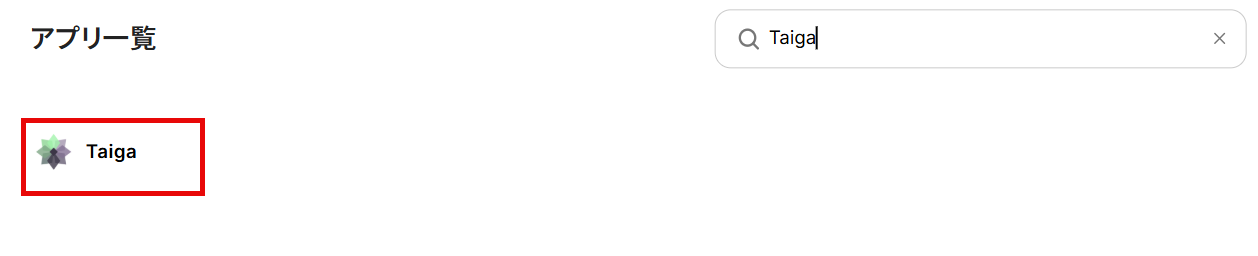
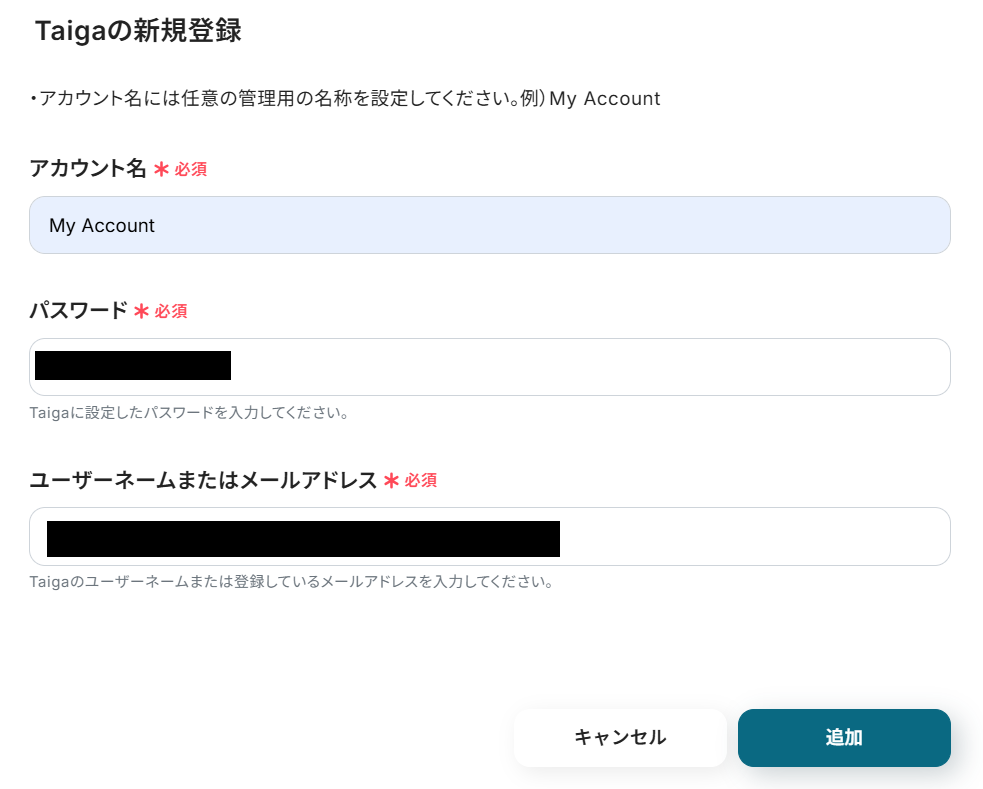
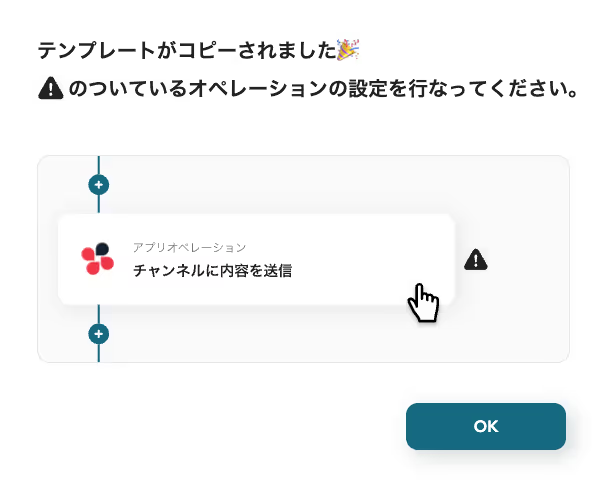
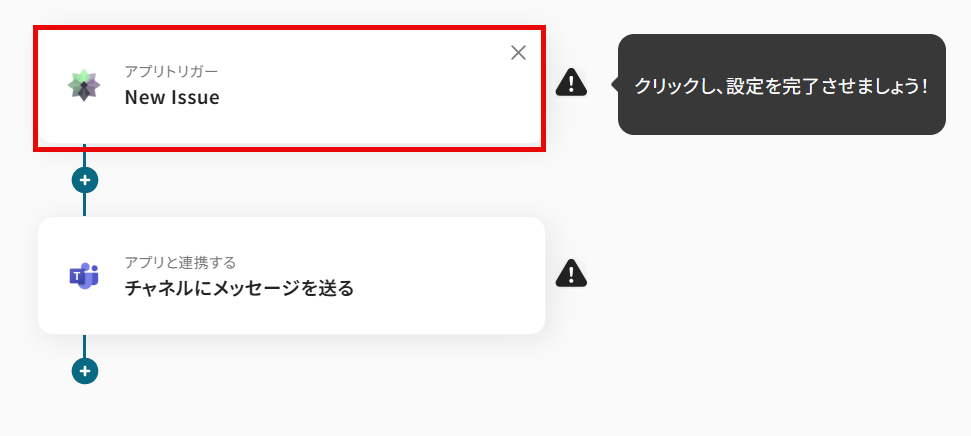
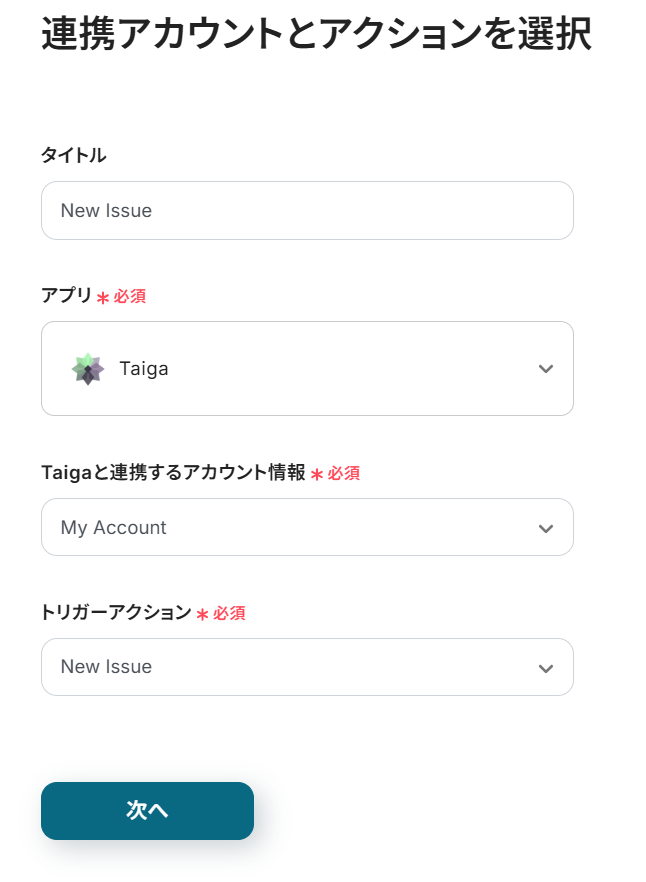
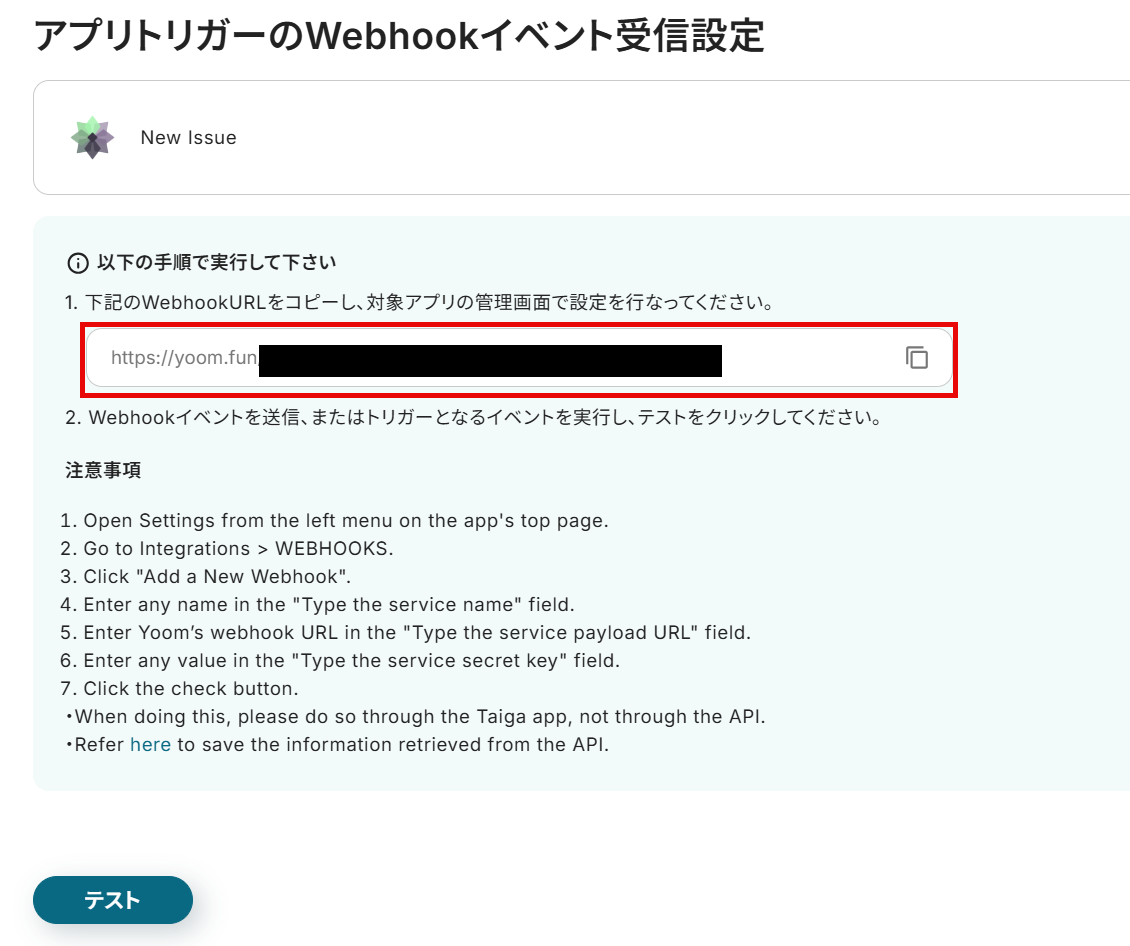
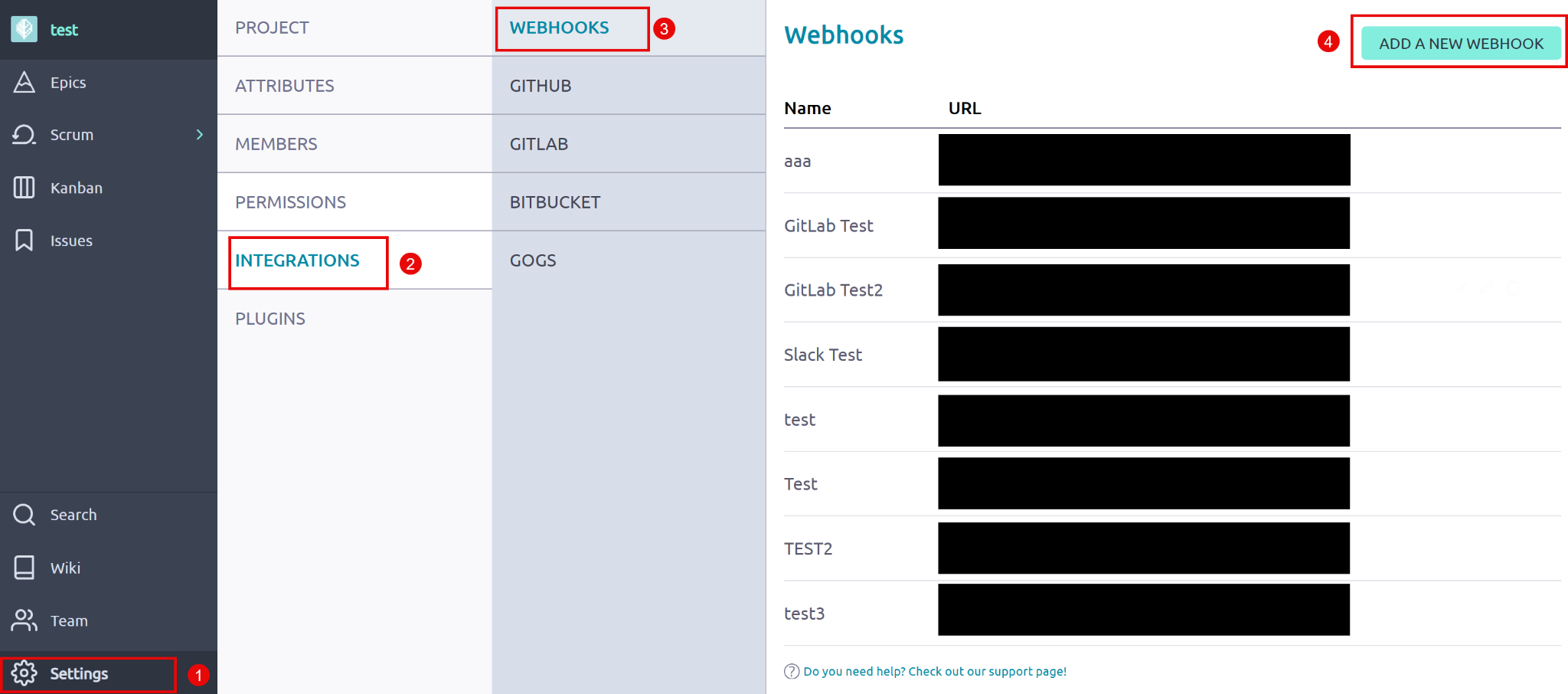
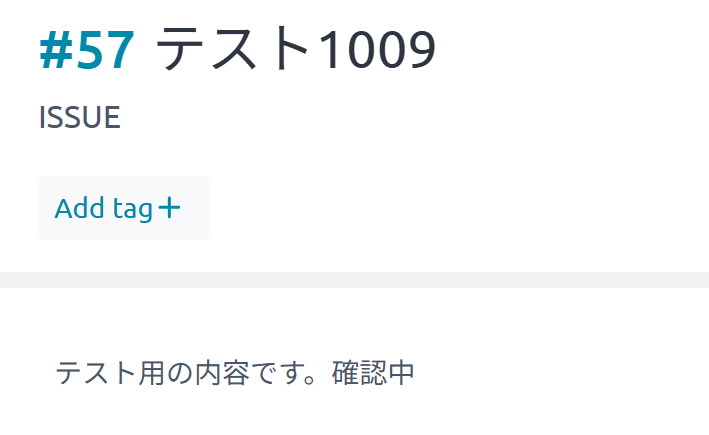
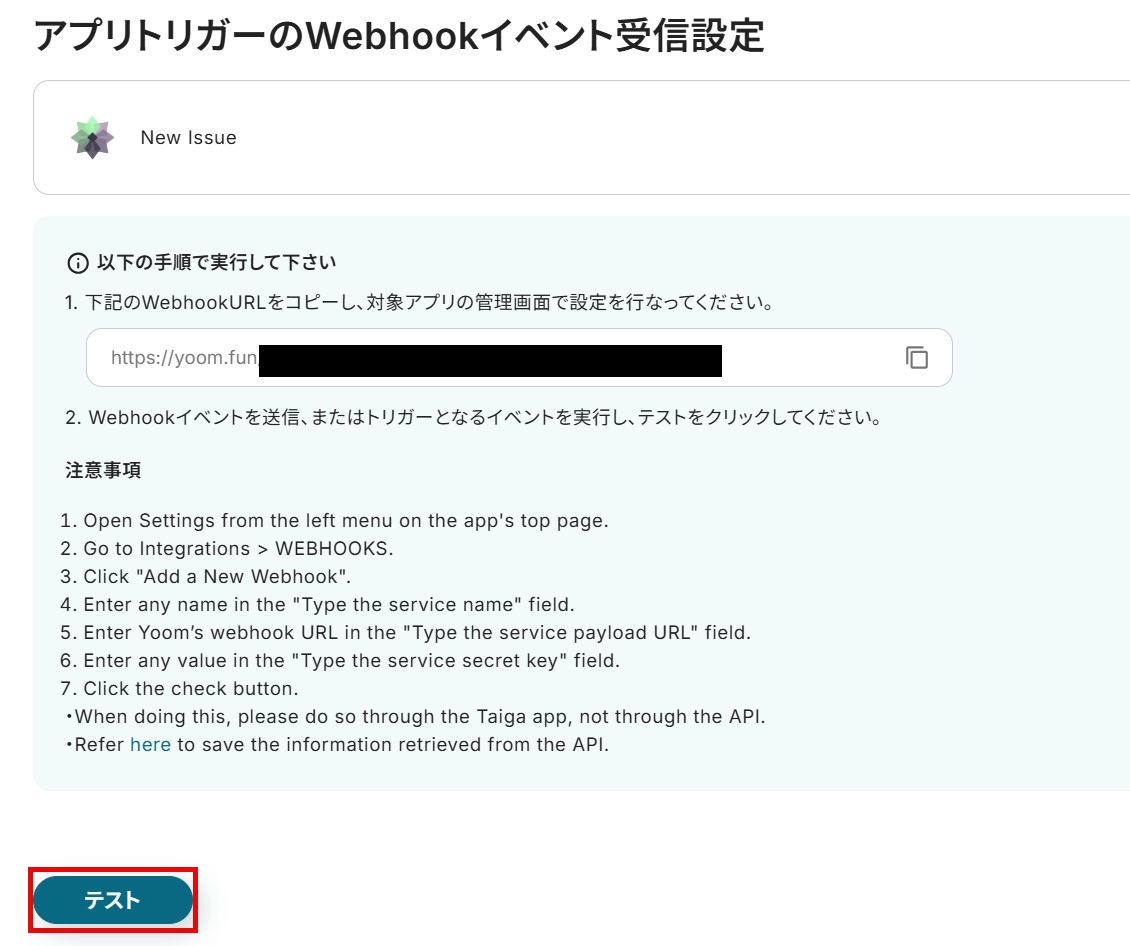
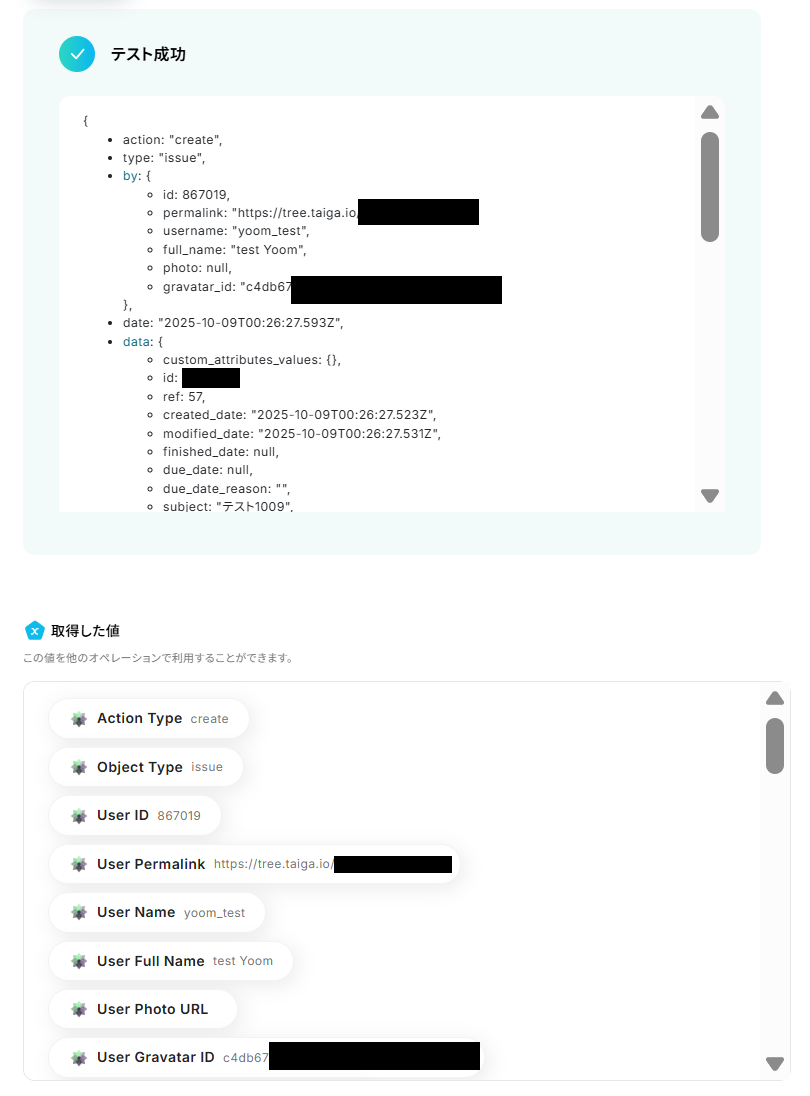
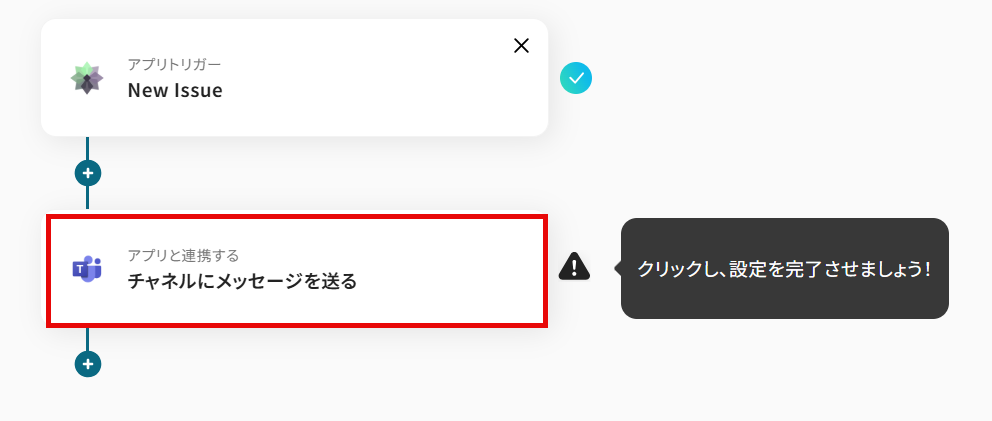
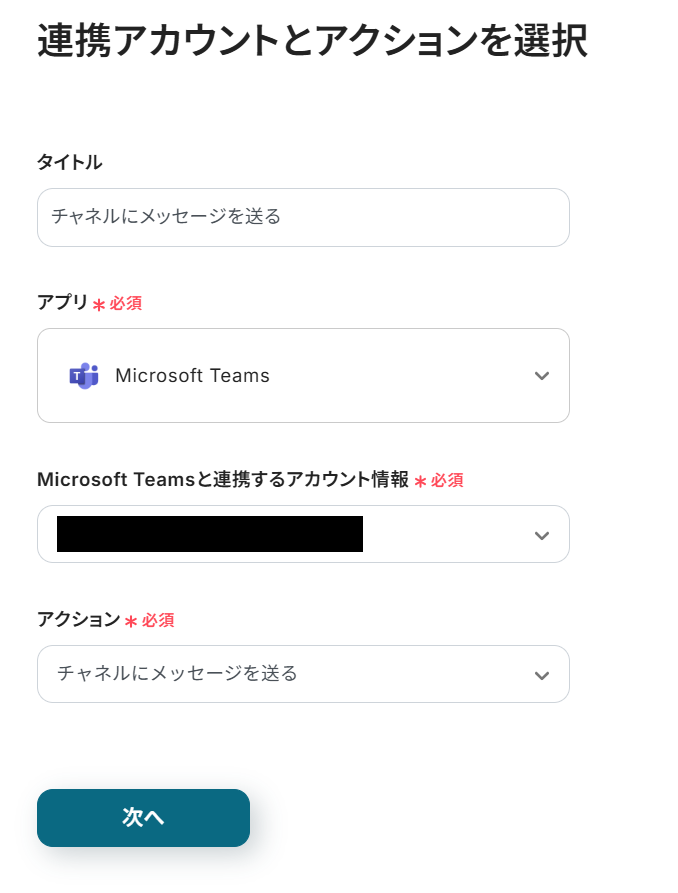
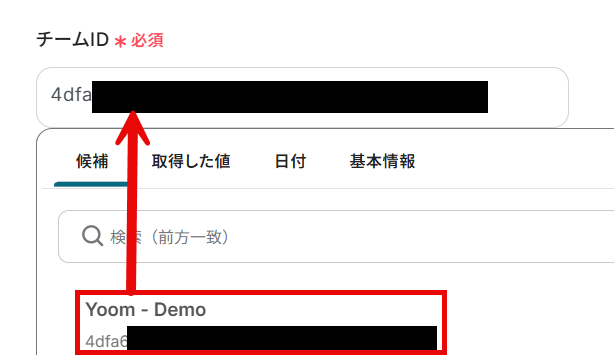
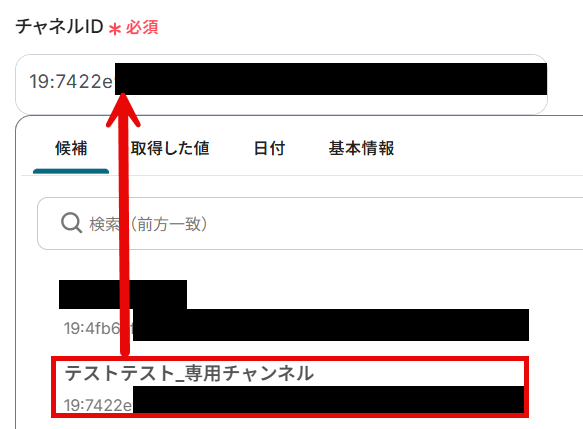
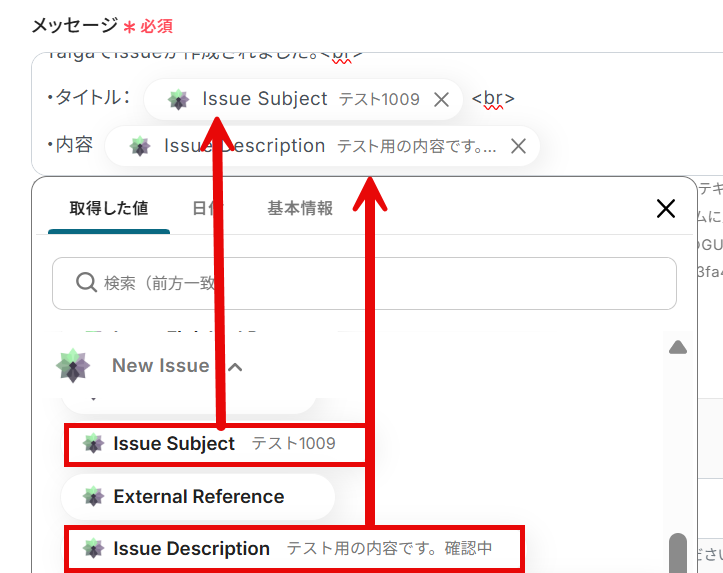
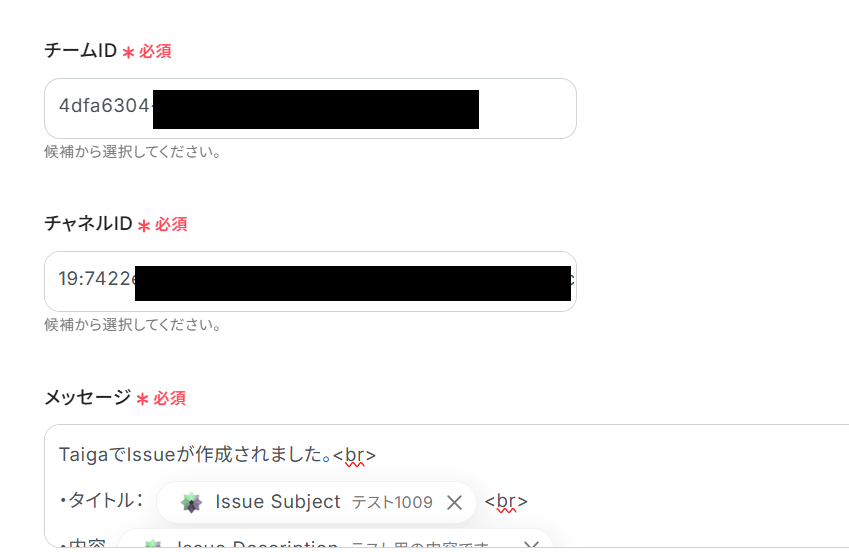
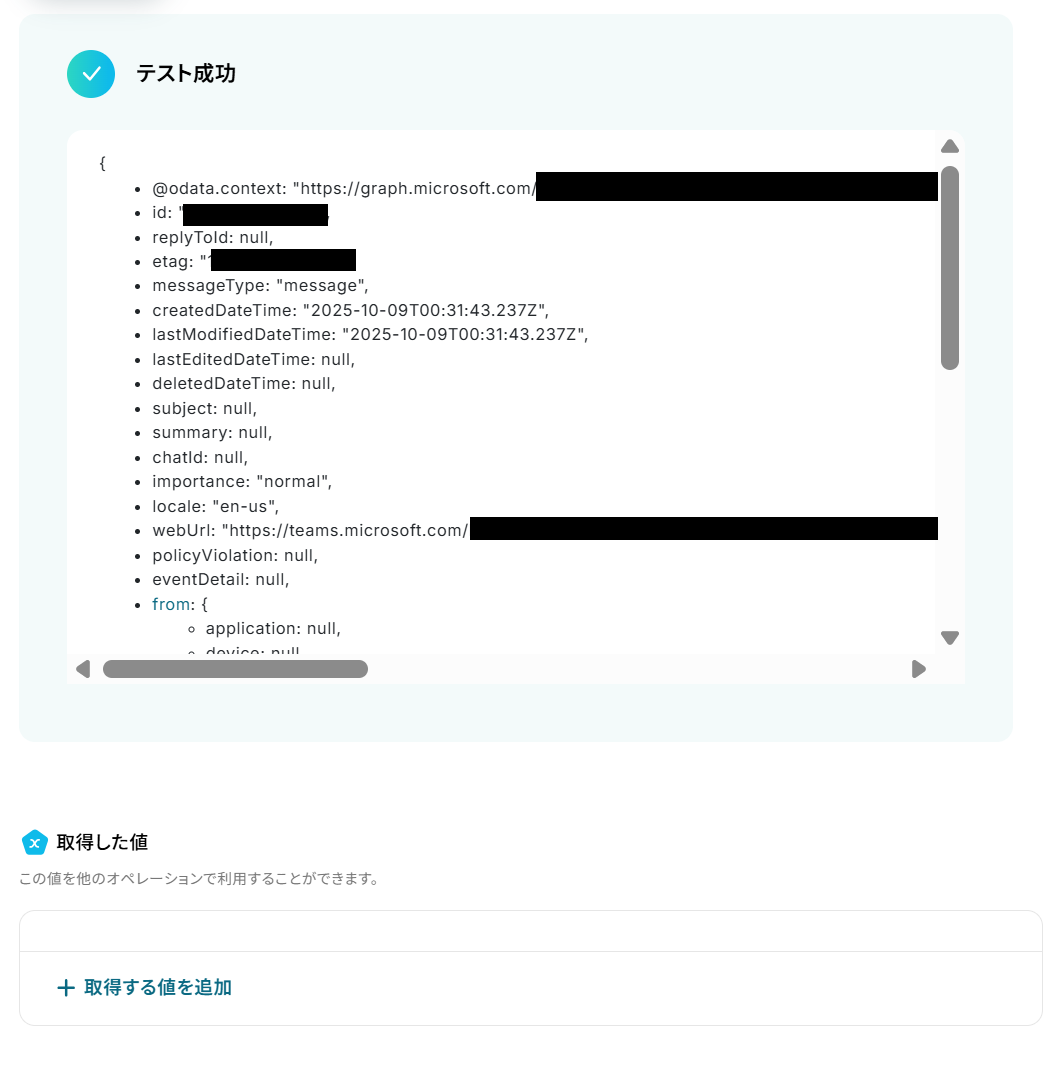

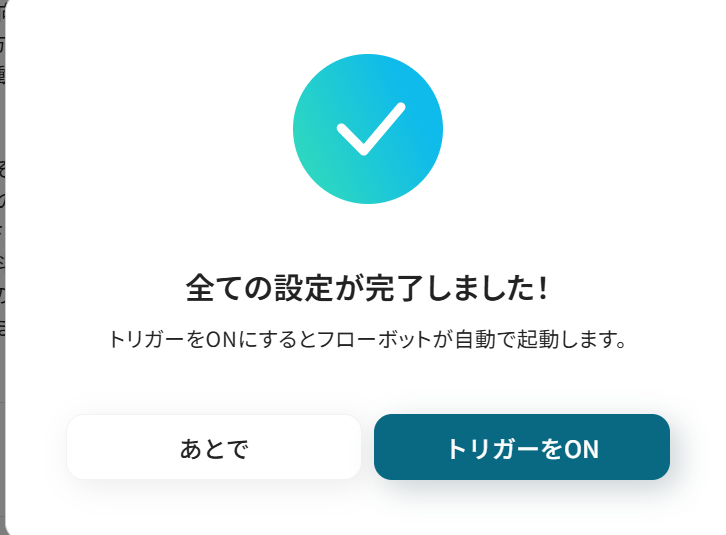
.jpg)